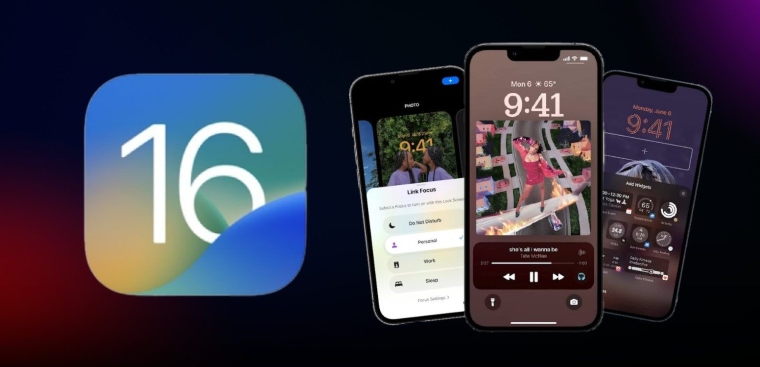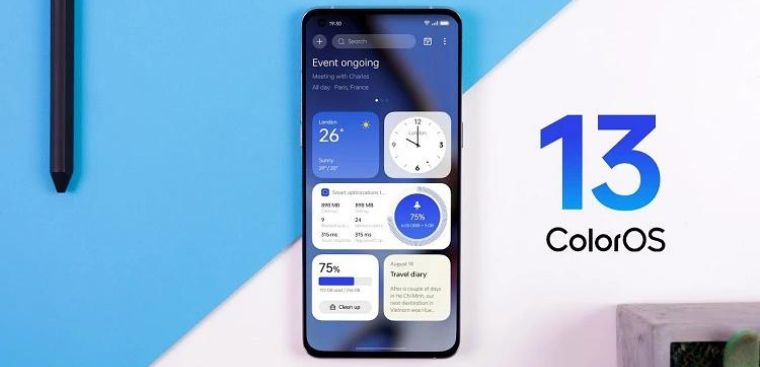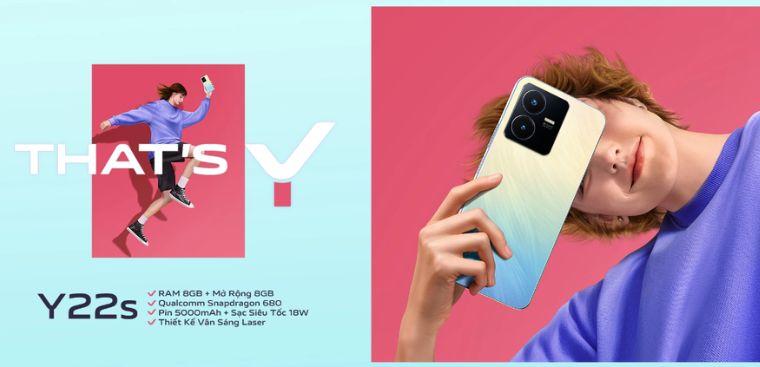Mách bạn 14 tính năng hay trên iPhone không phải ai cũng biết
Xem tóm tắt & review nhanh mách bạn 14 tính năng hay trên iPhone không phải ai cũng biết đăng bởi Nguyễn Đặng Hồng Ngọc, đã có 51 lượt xem và 18 lượt bình luận về .
- Tổ hợp "nút" giải phóng RAM
- Quay video ẩn khi khóa màn hình
- Xóa nhanh chữ số sai khi thao tác trên ứng dụng máy tính
- Khôi phục tab Safari đã đóng
- Sử dụng Google Maps không cần mạng
- Cải thiện tốc độ Wi-Fi trên iPhone
- Giảm độ sáng của iPhone về mức cực kỳ thấp
- Code Scanner - Máy quét mã nhanh chóng
- Kính lúp “trợ thủ”
- Print Center - Trung tâm in
- Field Test - Hiển thị tín hiệu di động
- Kiểm tra an ninh mạng (mật khẩu)
- Ẩn ảnh riêng tư trên iPhone.
- Âm thanh không gian
Vietdy® đã làm rất nhiều bài review điện thoại, nhưng đây là chủ đề Khánh cảm thấy Nguyễn Đặng Hồng Ngọc đã đầu tư rất chi tiết và tỉ mỉ được nhiều người quan tâm. Bài viết này mình mong muốn mang tới cho bạn cách nắm bắt thông tin nhanh bằngphương pháp tóm tắt nội dung. Bạn có thể chuyển từ xem Review sang xem Bản đầy đủ.
Tổ hợp "nút" giải phóng RAM
Thực hiện bằng cách: Nhấn giữ nút nguồn, màn hình điện thoại xuất hiện biểu tượng "Trượt để tắt" > Thả nút nguồn và nhấn giữ nút Home. Khi điện thoại nhấp nháy vài giây rồi trở về màn hình chính vậy là được rồi nhé.
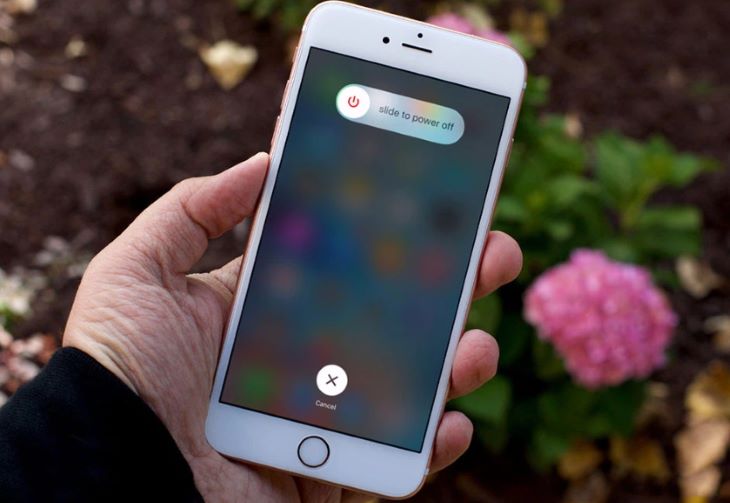
Quay video ẩn khi khóa màn hình
Bước 1: Nhấn nút nguồn > Kéo thả biểu tượng máy ảnh lên lưng chừng và giữ nguyên > Chuyển chế độ chụp ảnh sang video.
Bước 2: Nhấn nút Home 3 lần > Giữ ngón tay vẫn còn nửa rên thanh trượt cho đến khi iPhone tắt màn hình.
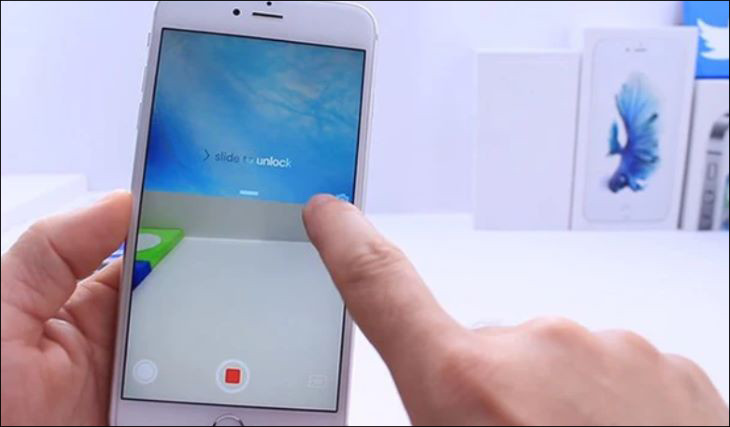
Xóa nhanh chữ số sai khi thao tác trên ứng dụng máy tính
Di chuyển ngón tay gần sau số bị sai sau đó trượt sang trái hoặc phải để xóa số liền trước.
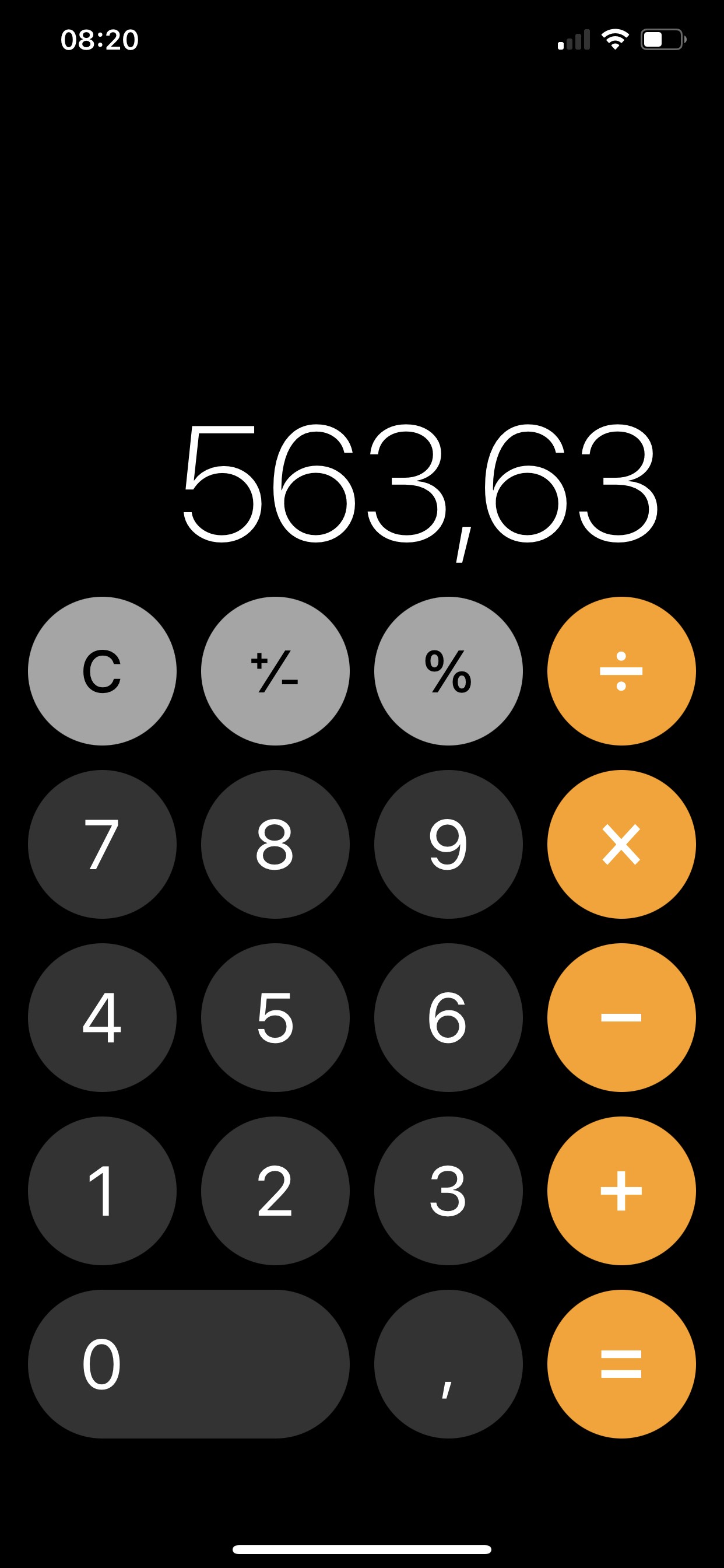
Khôi phục tab Safari đã đóng
Nhấn giữ biểu tượng dấu "+" phía dưới màn hình để mở lại tab bị mất.

Sử dụng Google Maps không cần mạng
Bước 1: Chọn khu vực muốn tìm kiếm địa chỉ > gõ "Ok Maps" vào thanh tìm kiếm
Bước 2: Bấm chọn "Tải xuống" khi xuất hiện thông báo "Tải khu vực này xuống".
Bước 3: Vào "Menu" của ứng dụng để xem lại.
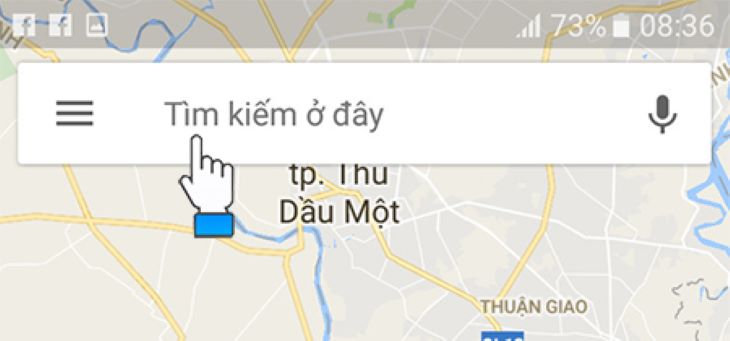
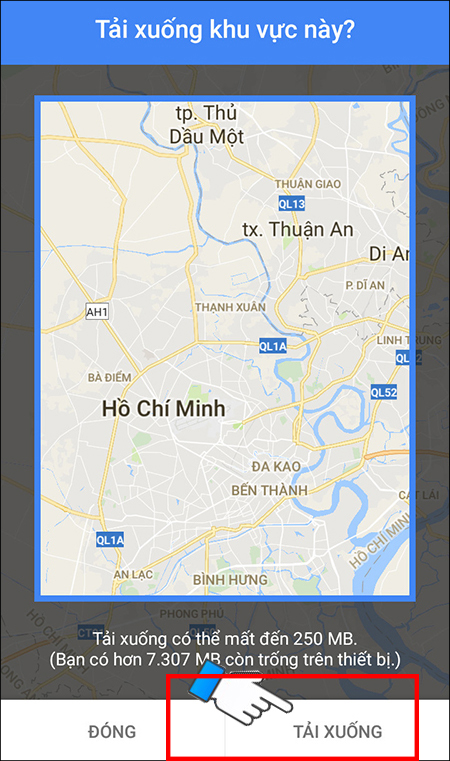
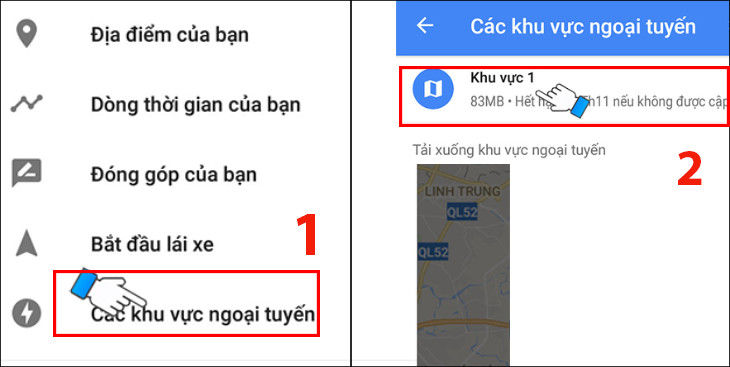
Cải thiện tốc độ Wi-Fi trên iPhone
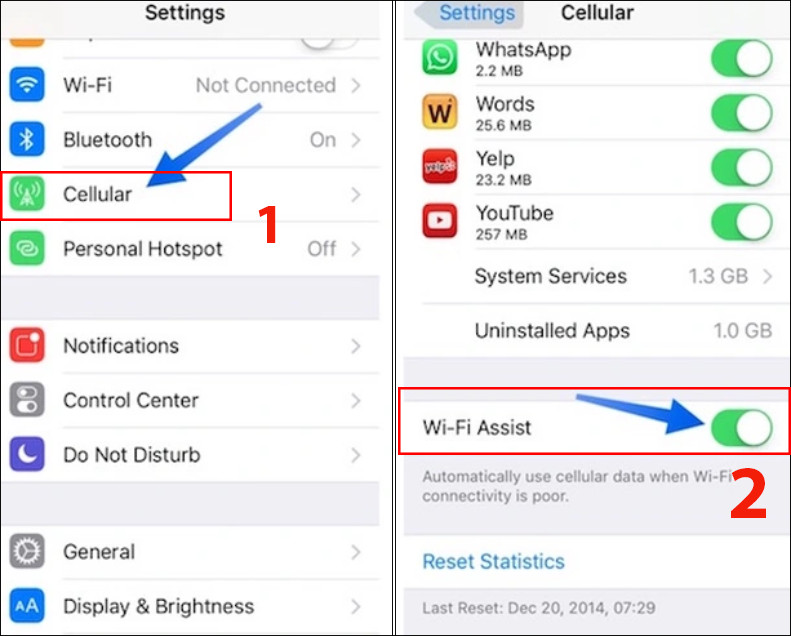
Giảm độ sáng của iPhone về mức cực kỳ thấp
Bước 1
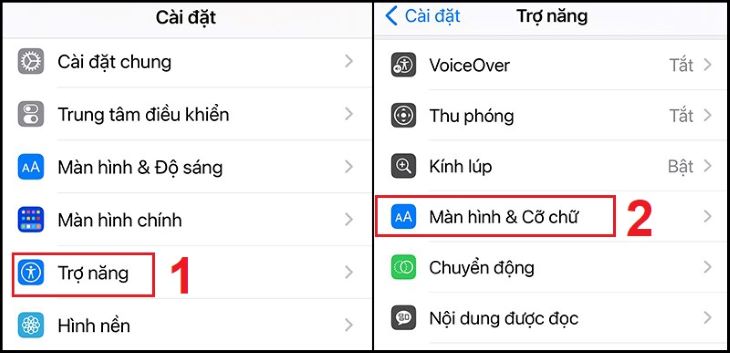
Bước 2
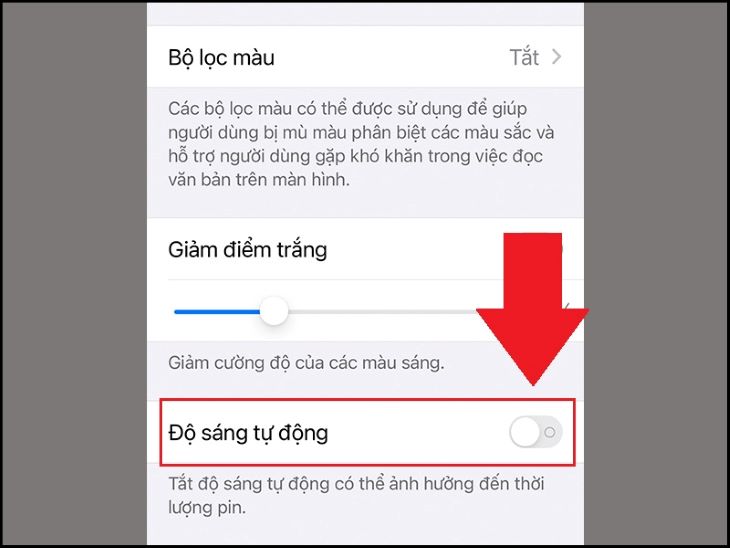
Code Scanner - Máy quét mã nhanh chóng
Mở ứng dụng "Code Scanner" đưa mã quét vào và máy sẽ tự truy cập.

Kính lúp “trợ thủ”
Bước 1: Vào Cài đặt > Vào Trung tâm điều khiển > Chọn mở Kính lúp > nhấn vào dấu "+" để thêm vào.

Bước 2: Bạn trượt xuống ở góc phải màn hình để hiển thị Trung tâm điều khiển > chọn vào biểu tượng Kính lúp và bắt đầu sử dụng.
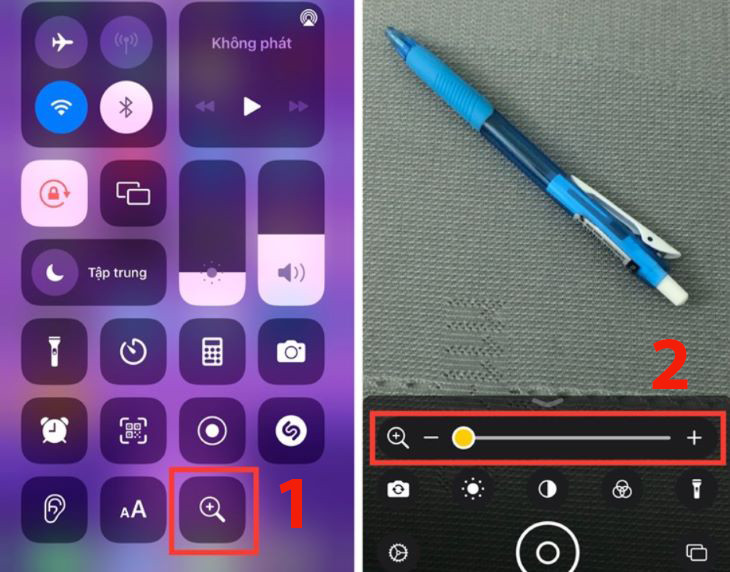
Print Center - Trung tâm in

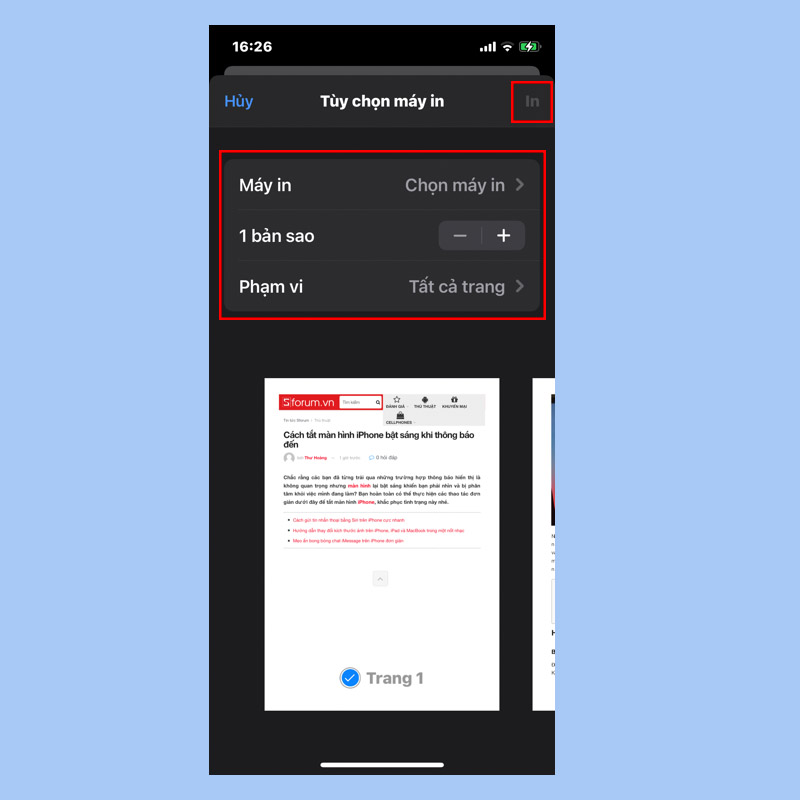
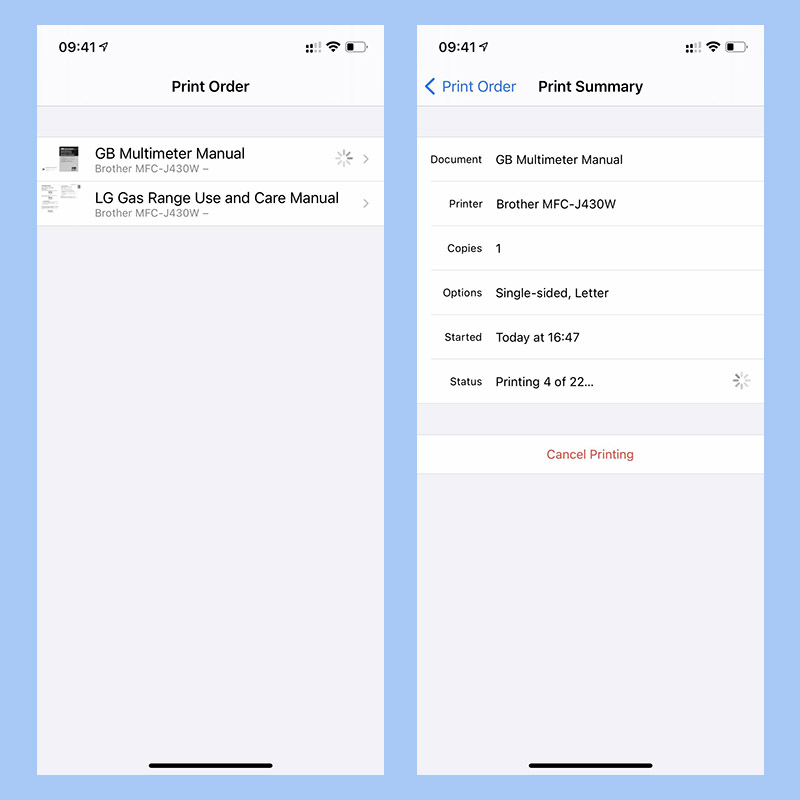
Field Test - Hiển thị tín hiệu di động
Thực hiện bằng cách: Bạn vào bàn phím và nhập dãy số *3001#12345#* > Nhấn nút Gọi > Màn hình ngay lập tức hiển thị 1 số âm nằm cạnh tên mạng di động của bạn.
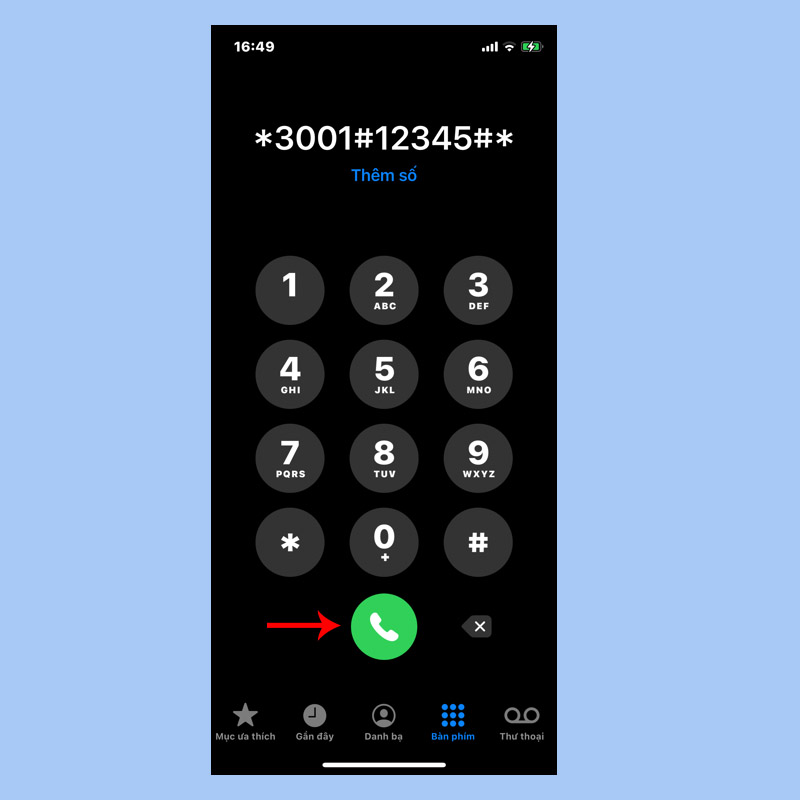
Nếu con số năm trong khoảng gần -90 hơn sẽ được xem là tín hiệu tốt và khoảng gần -120 sẽ là tín hiệu yếu.
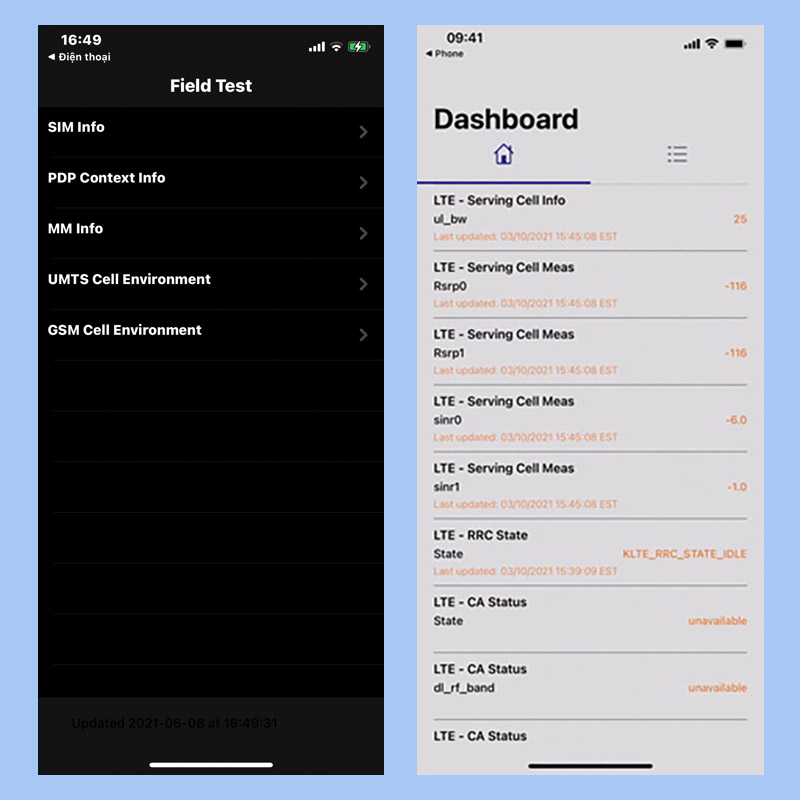
Kiểm tra an ninh mạng (mật khẩu)
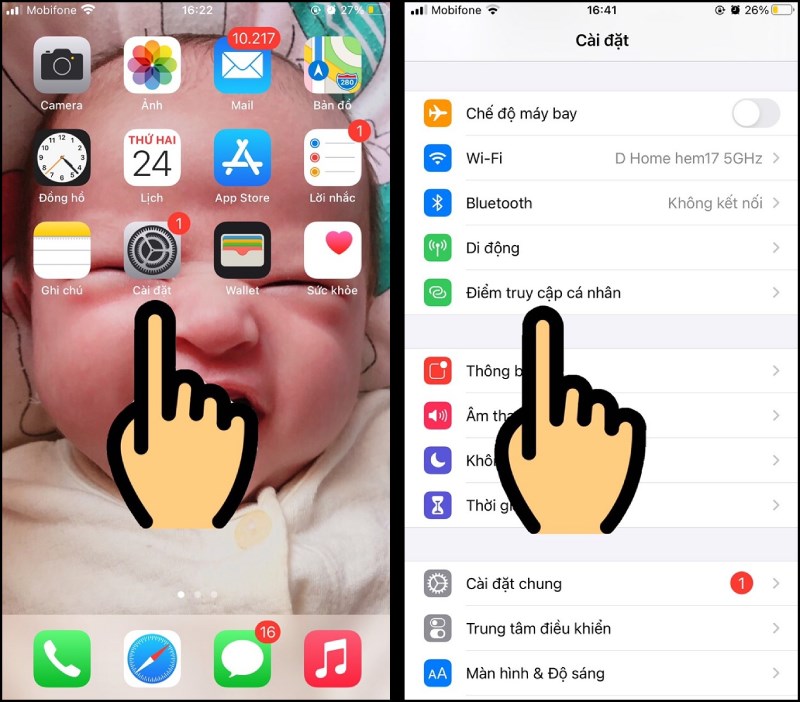
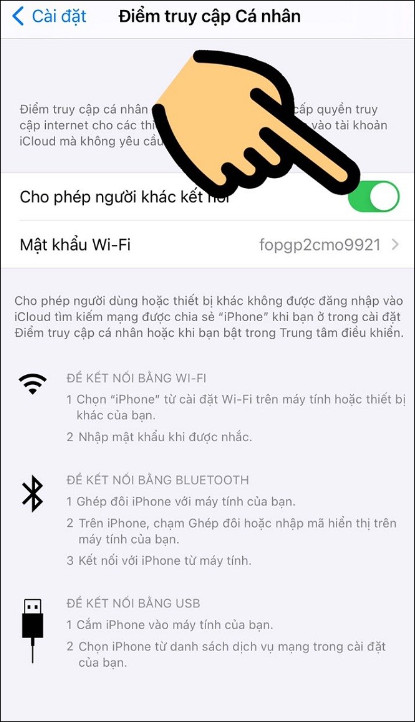
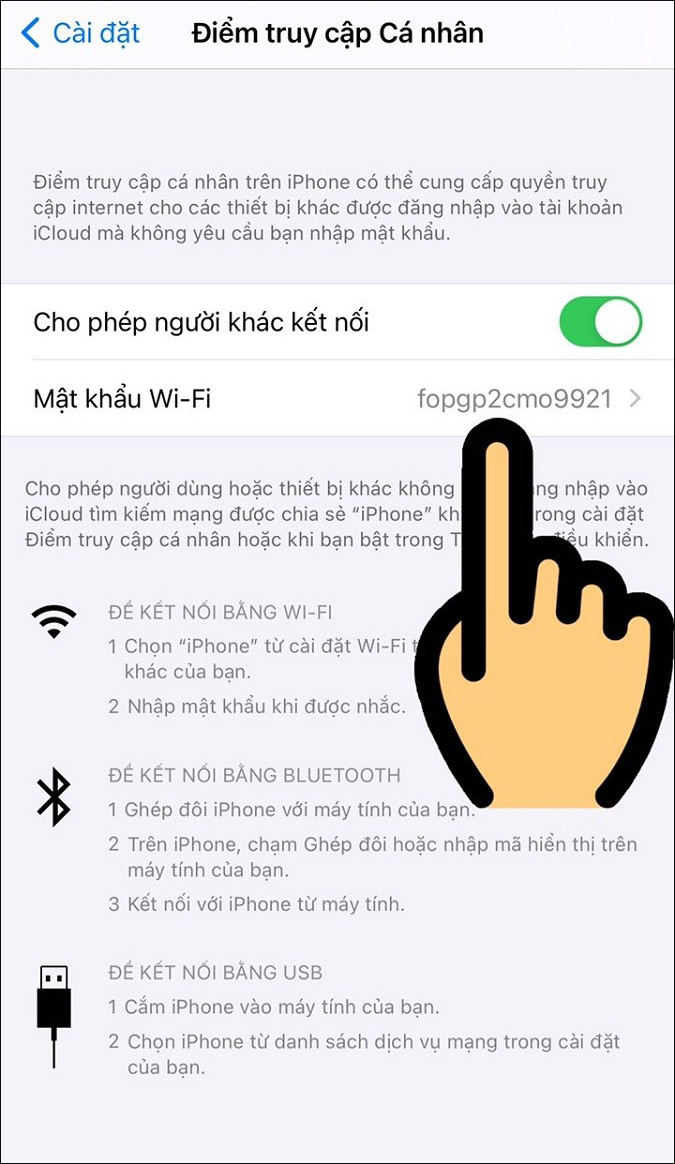
Ẩn ảnh riêng tư trên iPhone.
Bước 1: Chọn những bức ảnh bạn cần > Nhấn vào biểu tượng Chia sẻ ở góc trái bên dưới > Chọn Ẩn.
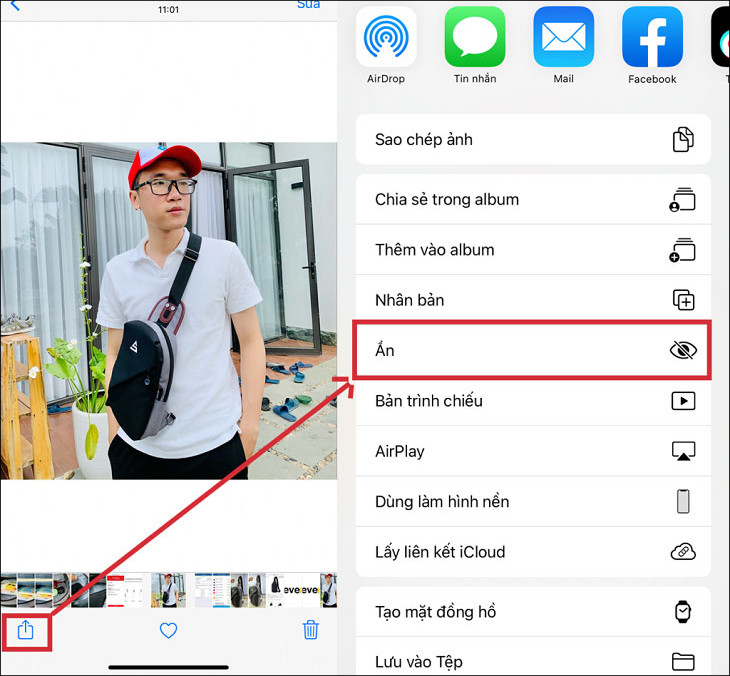
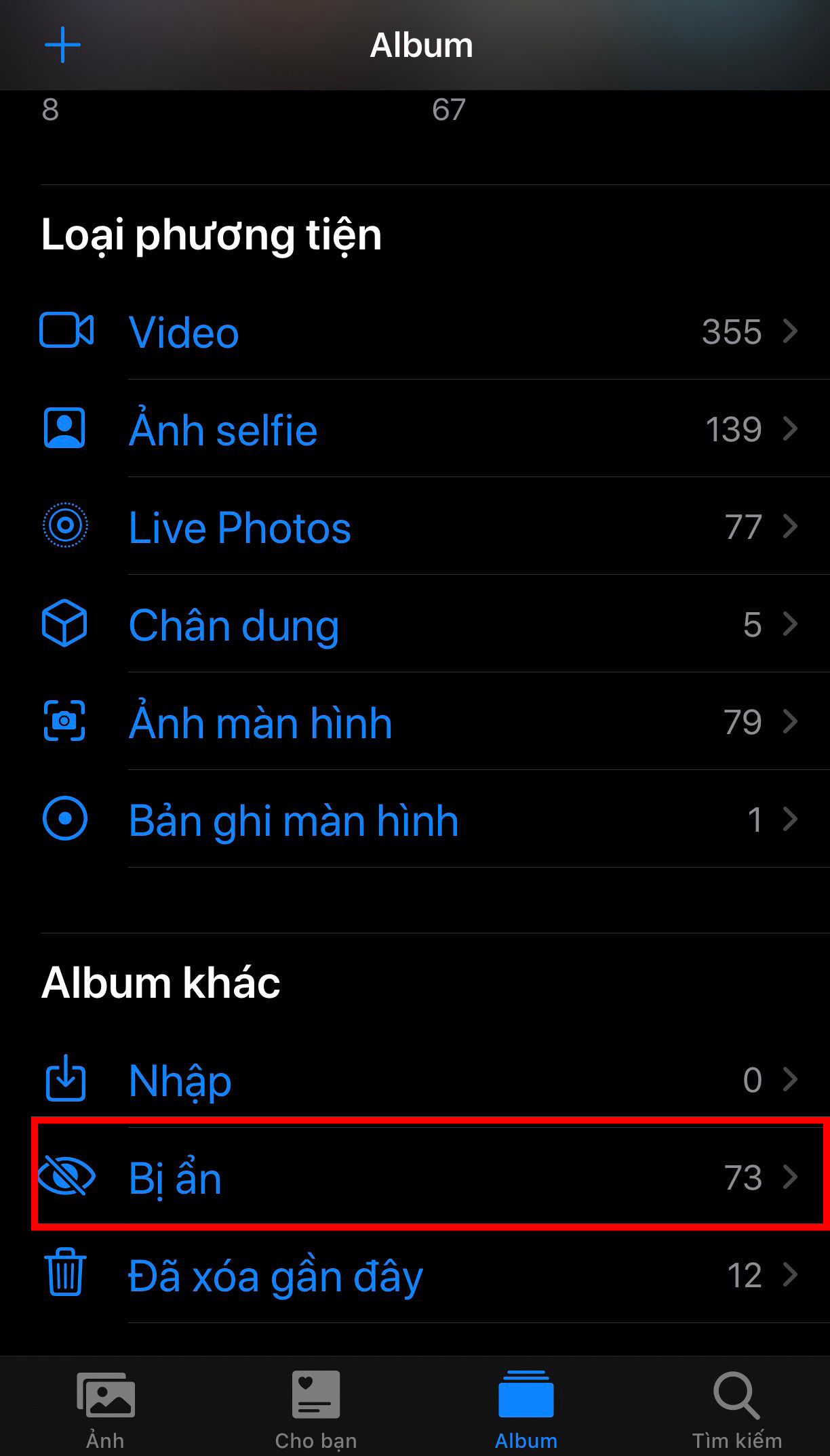
Bước 2: Tiếp tục vào Cài đặt > Chọn Ảnh > Chọn tắt mục Album bị ẩn.
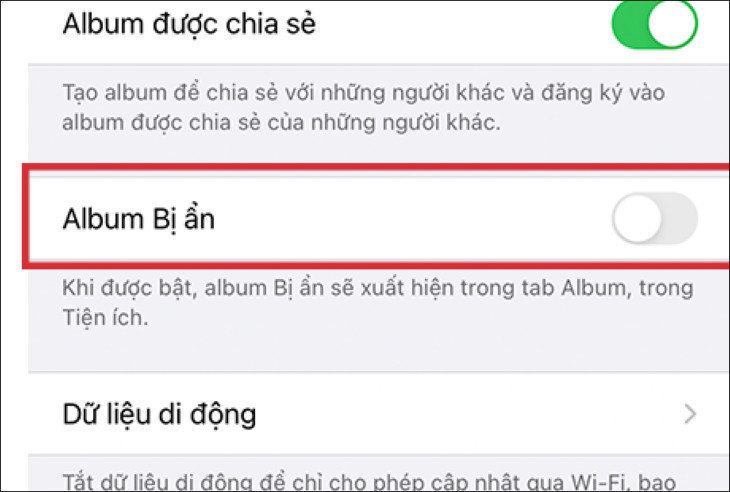
Âm thanh không gian

Khánh review về mách bạn 14 tính năng hay trên iPhone không phải ai cũng biết hy vọng sẽ giúp bạn nắm bắt được nhanh về điện thoại - Máy tính. Nếu bạn thấy hữu ích đừng quên like hoặc đánh giá nhé, nếu bạn có ý kiến khác hãy gửi bình luận phía dướibài viết này. Siêu thị Vietdy® tư vấn mua điện thoại và mang cả thế giới điện máy tới ngôi nhà của bạn, hãy vào đây đặt mua điện thoại giá tốt nhất hôm nay.
-
Review bởi: Khánh CTV Vietdy®
Nguồn: https://www.dienmayxanh.com/kinh-nghiem-hay/mach-ban-15-tinh-nang-hay-tren...


.jpg)